PDF 사용자가 가장 많이 묻는 질문 중 하나는 XLSX를 PDF로 또는 XLS를 PDF로 변환하는 방법입니다. 사람들이 Excel을 PDF로 저장하려는 이유는 주로 PDF가 모든 장치와 호환되는 문서 형식이기 때문입니다. 어떤 프로그램이나 앱에서 열어도 동일한 모양을 유지합니다. 그러나 XLS 및 XLSX는 읽고 편집하기 위해 특정 프로그램이 필요한 Excel 형식입니다.
그렇다면 XLS 및 XLSX를 PDF 파일로 변환하는 방법은 무엇입니까? EasePDF Online XLS/XLSX to PDF 서비스, Google Docs, Microsoft Excel, Mac Preview 및 PDFelement 를 포함한 5가지 옵션이 있습니다 . 이 게시물에서는 이러한 도구를 단계별로 사용하는 방법을 보여줍니다.
옵션 1. EasePDF 온라인 XLS/XLSX를 PDF로
XLS에서 PDF로 또는 XLSX에서 PDF로 변환을 위한 첫 번째 선택은 EasePDF 와 같은 온라인 변환기입니다. 이런 식으로 소프트웨어를 다운로드하지 않고도 Excel을 PDF로 변환할 수 있습니다. EasePDF 에서는 Word, Excel, PPT 및 이미지에서 PDF를 생성할 수 있을 뿐만 아니라 PDF를 Excel, Word, JPG, PNG, PPT 등과 같은 다른 파일 형식으로 변환할 수도 있습니다. 필요한 경우 PDF 편집기와 같은 도구가 있습니다. , PDF 압축기 , PDF 병합 기, PDF 스플리터 등.
EasePDF 에는 장치 또는 시스템 제한이 없으므로 Windows, Mac, Android 또는 iOS 장치에서 파일에 액세스하고 파일을 변환할 수 있습니다. 이제 Excel에서 PDF로 도구와 함께 작동하는 방법을 살펴보겠습니다.
1단계. EasePDF 에서 XLS/XLSX를 PDF Converter 로 이동합니다.
2단계. XLS 또는 XLSX 파일을 업로드합니다. 한 번에 여러 Excel 파일을 업로드할 수 있습니다. "파일 업로드" 버튼을 클릭하여 장치에서 서버로 .xls 또는 .xlsx 파일을 추가합니다. 또는 Google Drive 및 Dropbox 와 같은 클라우드 드라이브에서 Excel 파일을 선택합니다.

3단계 . 변환합니다. 파일을 추가하면 EasePDF 가 XLS 또는 XLSX 파일을 PDF로 변환하기 시작합니다. 잠시만 기다려 주세요.
4단계. 변환 프로세스가 완료되면 결과 페이지에 다운로드 링크가 표시됩니다. "다운로드" 버튼을 눌러 생성된 PDF 문서를 로컬 장치에 다운로드하거나 클라우드 드라이브에 저장할 수 있습니다.
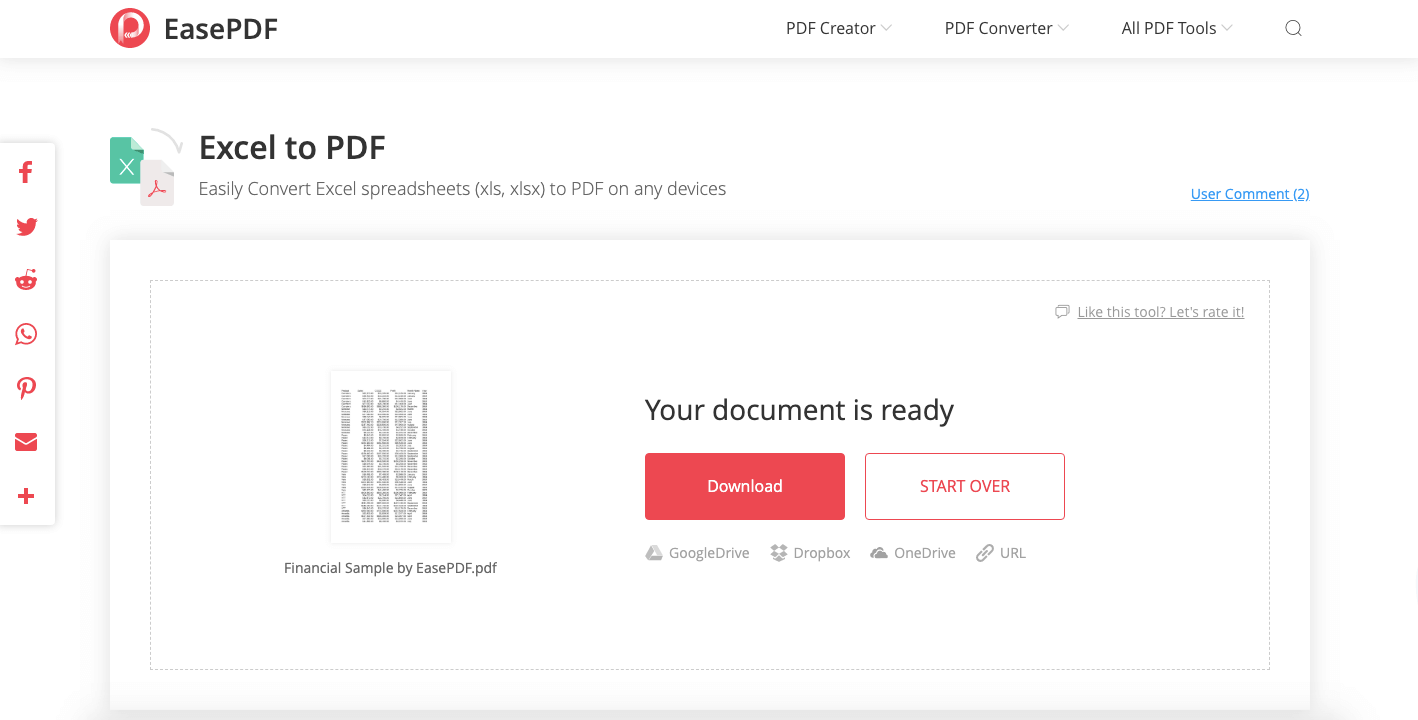
그게 다야 간단한 4단계로 Excel 파일을 PDF로 변환했습니다.
옵션 2. Google Docs
EasePDF 외에도 Google Docs 는 온라인에서 XLSX 또는 XLS를 PDF로 변환해야 할 때 좋은 선택입니다. Google Docs 및 Microsoft Office 의 온라인 대안으로 사용됩니다. Google Docs 로 Word, Excel, PowerPoint 및 TXT를 읽고 편집하고 PDF를 포함한 다른 문서 형식으로 저장할 수 있습니다.
1단계. 웹 브라우저에서 Google Docs 를 열고 Google 계정으로 로그인합니다.
2단계. 변환하려는 Excel 스프레드시트를 업로드하려면 작은 "파일" 아이콘을 선택하세요. 그런 다음 "업로드" > "장치에서 파일 선택"을 선택하거나 파일을 업로드 영역에 놓기만 하면 됩니다.

3단계 . XLS 또는 XLSX 파일이 Google Docs 의 온라인 시트 편집기에서 열립니다. 상단 메뉴 표시줄에서 "파일" > "다운로드" > "PDF 문서(.pdf)"로 이동합니다. 그러면 Excel 스프레드시트가 PDF 파일로 변환되어 로컬 장치에 다운로드됩니다.
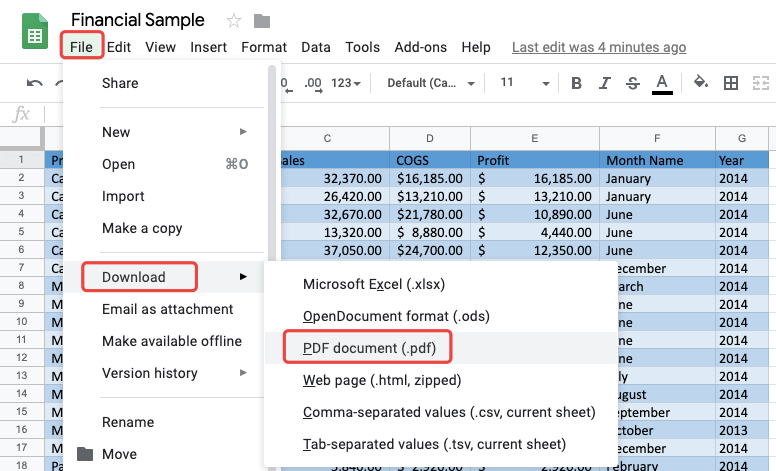
팁:
온라인에서 Excel을 PDF로 변환하는 Google Docs 의 대안이 있습니다. OneDrive . XLS 또는 XLSX 파일을 OneDrive 에 업로드하고 Excel Online 에서 엽니다. 그런 다음 "파일"> "인쇄"로 이동합니다. 팝업 프롬프트에서 "인쇄" 버튼을 누르면 Excel의 PDF 형식을 표시하는 새 창이 표시되고 "저장"을 선택하면 PDF가 생성되어 장치에 저장됩니다.
옵션 3. 마이크로소프트 엑셀
인터넷이 없는 상황에서 컴퓨터에 변환기가 없는데 Excel을 PDF로 변환할 수 있습니까? 대답은 예입니다. .xlsx 및 .xls 스프레드시트를 열고 읽으려면 Microsoft Excel 또는 WPS와 같은 일부 프로그램이 있어야 하며 이것이 바로 도움이 될 것입니다. 이제 Microsoft Excel에서 Excel을 PDF로 변환하는 방법을 살펴보겠습니다.
1단계. Microsoft Excel로 XLSX 또는 XLS 스프레드시트를 엽니다.
2단계. "파일" 메뉴를 클릭하고 "인쇄"를 선택합니다. Excel 스프레드시트가 오른쪽 섹션에 표시됩니다. 프린터 옵션에서 "Microsoft Print to PDF Ready"를 선택합니다. 그런 다음 프린터 위에 있는 "인쇄" 아이콘을 클릭합니다.
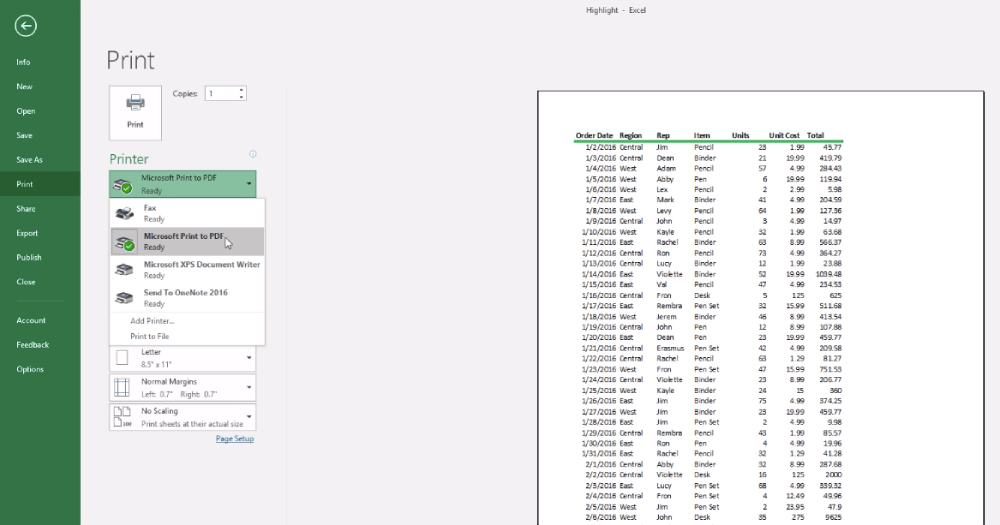
3단계 . 새로 열린 창에서 생성된 PDF의 파일 이름을 설정하고 저장할 위치를 선택합니다. 그런 다음 "저장" 버튼을 클릭하면 XLS 또는 XLSX를 PDF로 변환하는 작업이 완료됩니다.
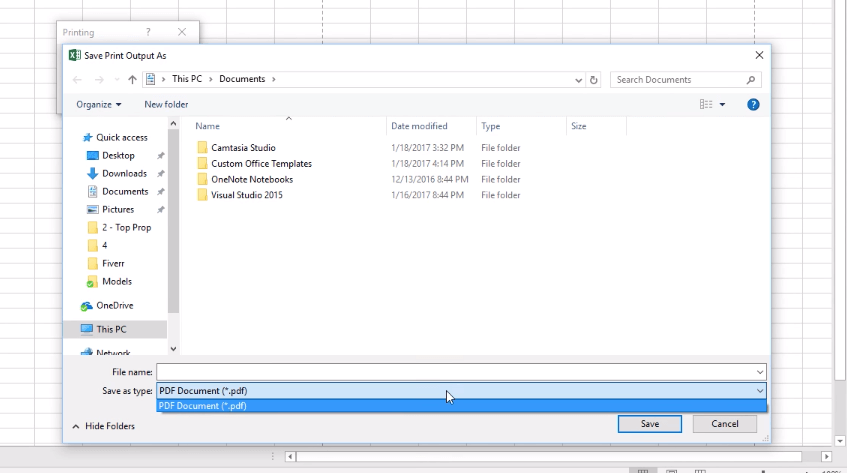
옵션 4. Mac Preview
Mac 사용자의 경우 Mac 컴퓨터에서 내장된 응용 프로그램 호출 Preview 를 사용하여 XLS 또는 XLSX를 PDF로 변환할 수 있습니다. 이 Mac Preview 프로그램은 Excel, Word, TXT, PPT 및 이미지와 같은 문서를 열 수 있습니다. 변환 단계도 매우 간단합니다.
1단계. 변환하려는 Excel 스프레드시트를 선택하고 마우스 오른쪽 버튼으로 클릭한 다음 "연결 프로그램" > "Preview"를 선택하여 Preview 앱으로 엽니다.
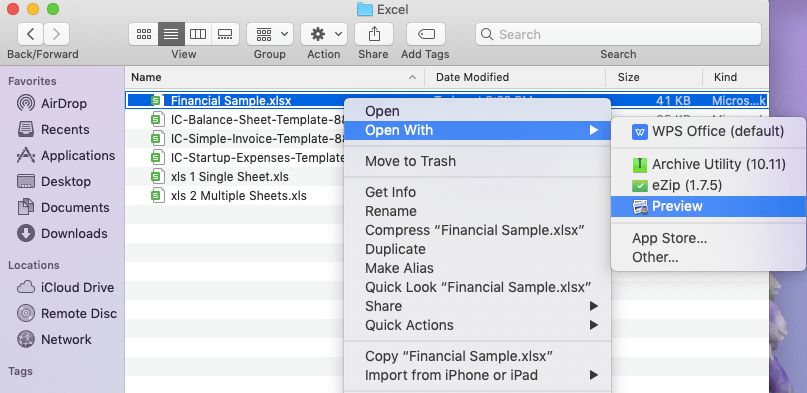
2단계. "파일" 메뉴를 클릭하고 "PDF로 내보내기"를 선택합니다.
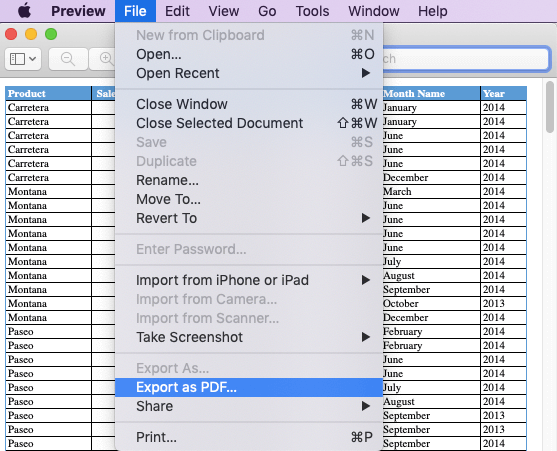
3단계 . 새로 팝업되는 대화 상자에서 파일 확장자를 .xls 또는 .xlsx에서 .pdf로 변경한 다음 대상 폴더를 선택하고 "저장"을 클릭하십시오.
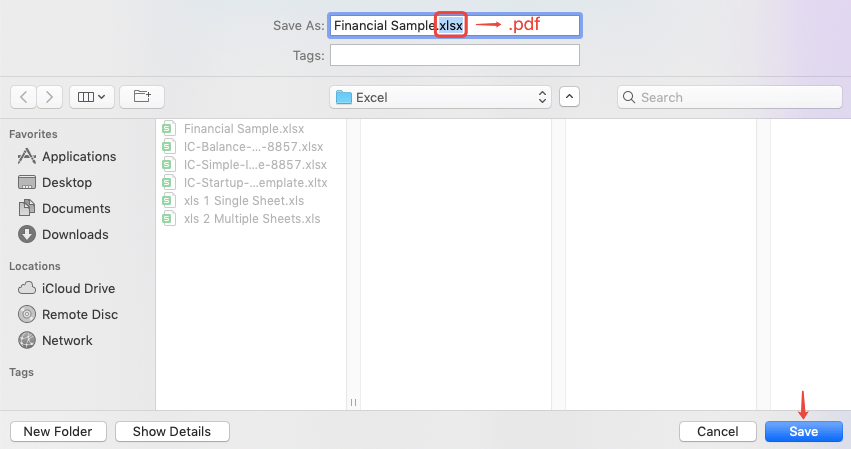
얼마나 쉬운가! 이제 Excel로 PDF 파일을 만들었습니다. 그러나 Mac Preview 를 사용하여 Excel에서 단일 시트만 변환할 수 있습니다. 그리고 이 테이블 시트는 단일 페이지 PDF로만 저장할 수 있습니다. 즉, 테이블 시트가 매우 길면 PDF에서 매우 작은 크기로 축소되며 PDF를 열 때 더 잘 읽을 수 있도록 확대해야 합니다. 이러한 상황을 피하려면 대신 EasePDF Excel을 PDF 온라인 변환기로 사용하는 것이 좋습니다.
옵션 5. PDFelement
PDFelement 는 Mac 및 Windows 컴퓨터에서 PDF를 변환, 생성, 편집, 압축 및 병합하는 데 도움이 되는 올인원 PDF 솔루션입니다. PDFelement 를 사용하면 XLS 및 XLSX도 PDF로 변환할 수 있습니다. 방법 단계는 다음과 같습니다.
1단계. PDFelement 를 다운로드하여 컴퓨터에 설치한 다음 프로그램을 실행합니다.
2단계. 기본 인터페이스에서 "PDF 작성"을 선택하고 컴퓨터에서 .xls 또는 .xlsx Excel 파일을 선택한 다음 "열기" 버튼을 누르십시오.
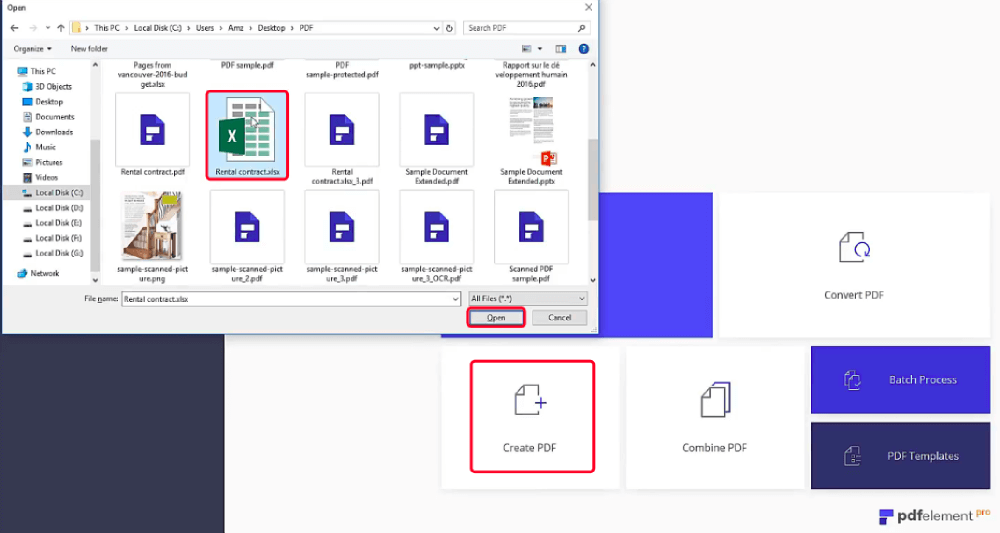
3단계 . 상단의 "파일" 메뉴로 이동하여 "저장"을 선택합니다. 저장 대화 상자에서 "PDF 파일(*.pdf)"을 파일 형식으로 선택한 다음 "저장" 버튼을 누릅니다. 완료! 이제 Excel 파일이 PDF 문서로 변환되었습니다.
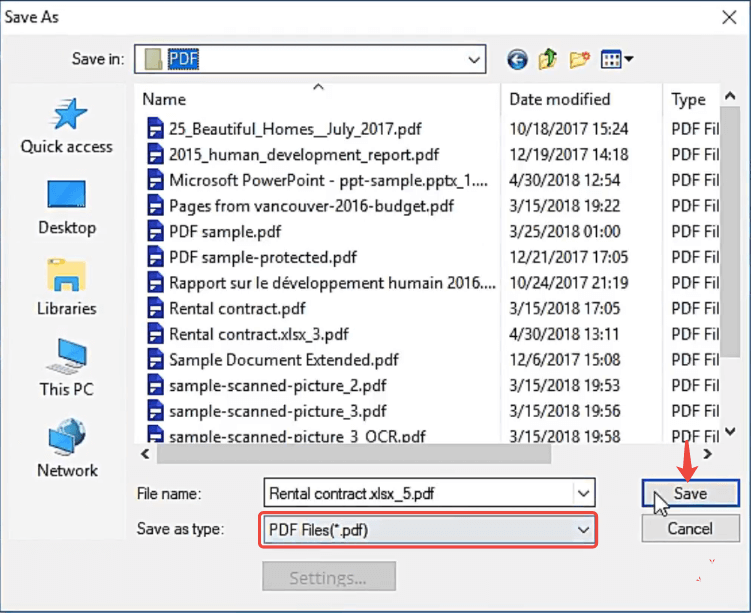
결론
XLSX를 PDF로 변환하는 방법과 지금 XLS를 PDF로 변환하는 방법에 대한 정답이 있다고 생각합니다. 가장 쉬운 방법은 EasePDF 와 같은 무료 온라인 Excel에서 PDF로 변환기를 사용하는 것입니다. 그 외에 Google Docs, OneDrive, Mac Preview 및 Microsoft Excel은 모두 100% 무료이기 때문에 좋은 선택입니다. Windows 및 Mac 사용자의 경우 XLS/XLSX-PDF 변환기로 PDFelement 를 선택할 수도 있습니다.
더 많은 새로운 주제를 빠르게 얻으려면 뉴스레터를 구독하십시오. 이 게시물에 문제가 있으면 언제든지 의견을 남기거나 연락처 페이지를 통해 저희에게 편지를 보내주십시오.
이 글이 도움 되었나요? 의견을 보내 주셔서 감사합니다!
네 또는 아니요























